Atbilstošas tehnikas ir izšķirošas tavas mūzikas ražošanas kvalitātei, īpaši, ja strādā ar FL Studio. Šajā pamācībā tu uzzināsi, kā efektīvi izmantot Automatizācijas klipus un integrēt efekta paraugus savos projektos. Izmantojot piemēra ražošanu, mēs parādīsim, kā šos elementus saprātīgi apvienot.
Galvenās atziņas
- Automatizācijas klipi atvieglo efektu pielāgošanu dažādiem instrumentiem.
- Efekta paraugi piešķir tavam skaņdarbam vairāk dinamiskas un dziļuma.
- Darbs ar master kanāliem var būtiski uzlabot darba plūsmu.
Solīt pa solim
Pirmkārt, mums jāizveido pārējie instrumenti mūsu projektā tā, lai tie ideāli izmantotu automatizācijas klipus. Mūsu piemērā mēs to jau esam izdarījuši ar klavierēm. Tagad ir jānodrošina arī citiem instrumentiem automatizācijas klipa izmantošana.
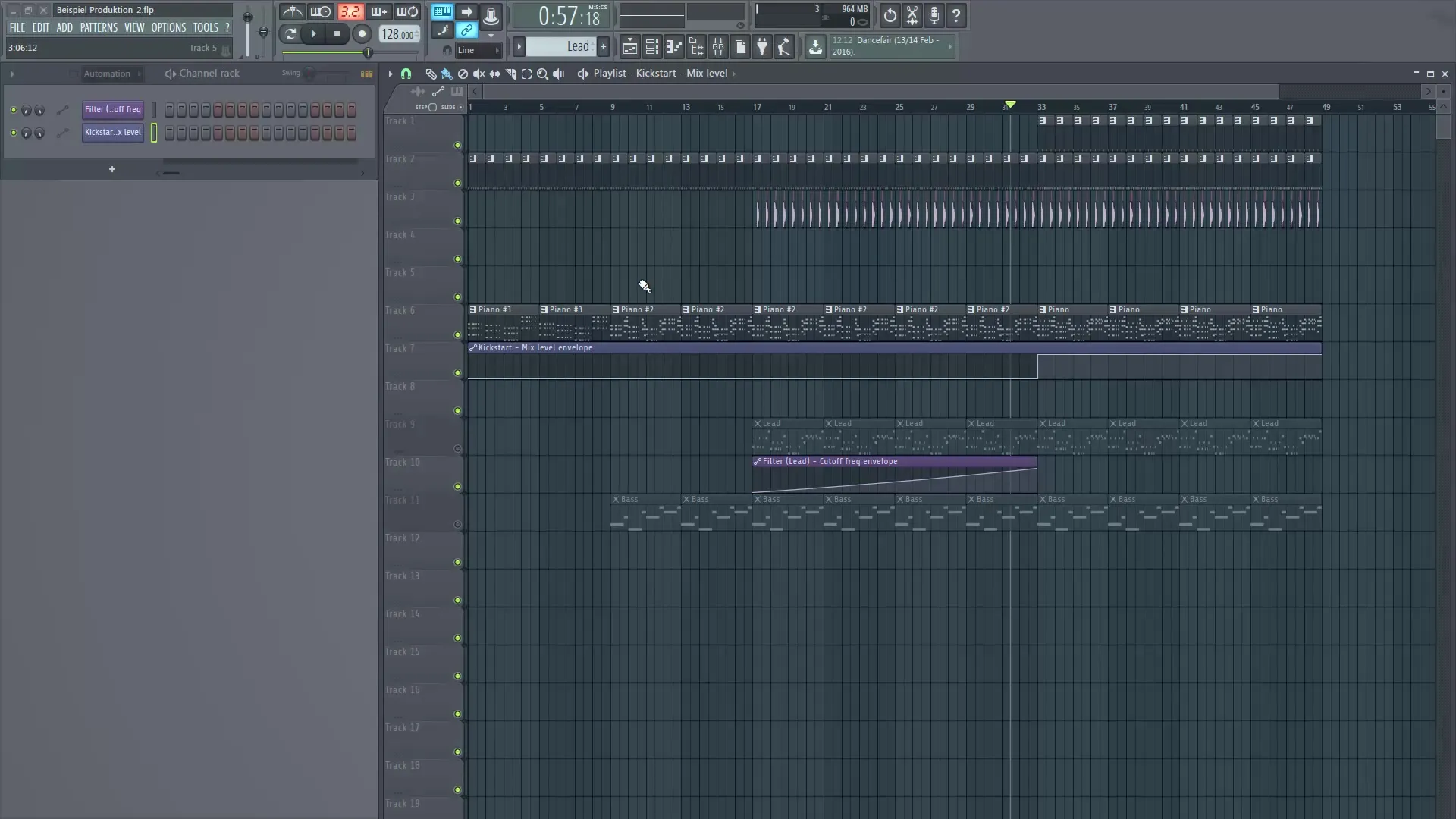
Mēs tagad apvienojam instrumentus jaunā master kanālā. Lai to izdarītu, mēs nosaukt kanālu un piešķiram tam krāsu labākai izšķiršanai. Tas ir īpaši noderīgi, lai nezaudētu pārskatu.
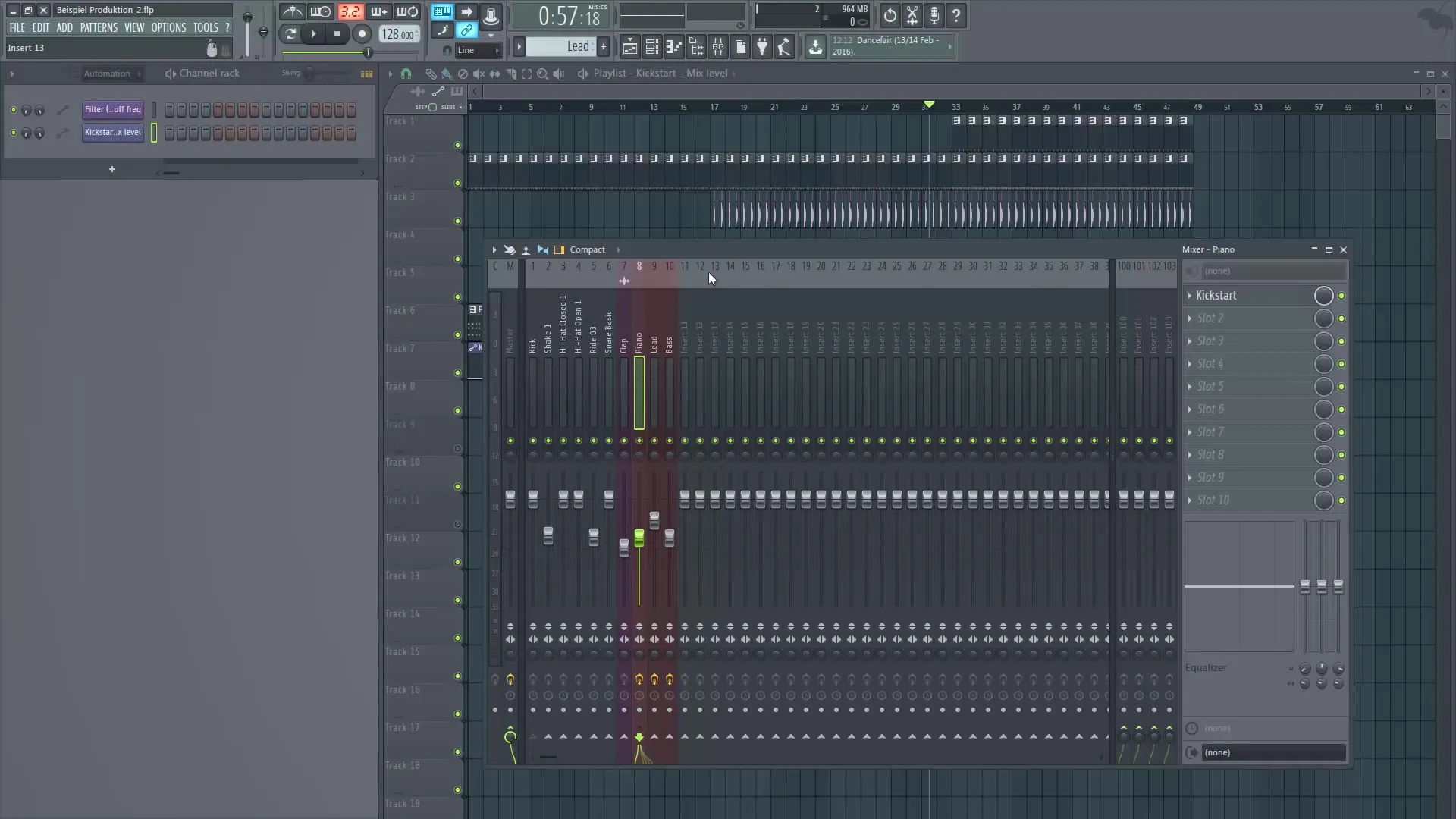
Nākamais solis ir atslēgt visus Kickstart spraudņus katrā pēdā un aktivizēt tikai spraudni master kanālā. Šī metode ļauj ietaupīt vietu atskaņošanas sarakstā un samazināt darba apjomu.
Lai izveidotu jaunu automatizāciju master kanālam, tu ej uz Step-Sequencer, dzēš esošo automatizāciju un izveido jaunu. Šeit ir nedaudz atšķirīgs process darbam ar ārējiem spraudņiem. Tev būs nepieciešams neliels triks. Tā vietā, lai kā parasti ar labo peles pogu noklikšķinātu uz automātikas potenciometra, dodies uz izvēlni augšējā kreisajā stūrī un izvēlies "Izveidot redaktoru".
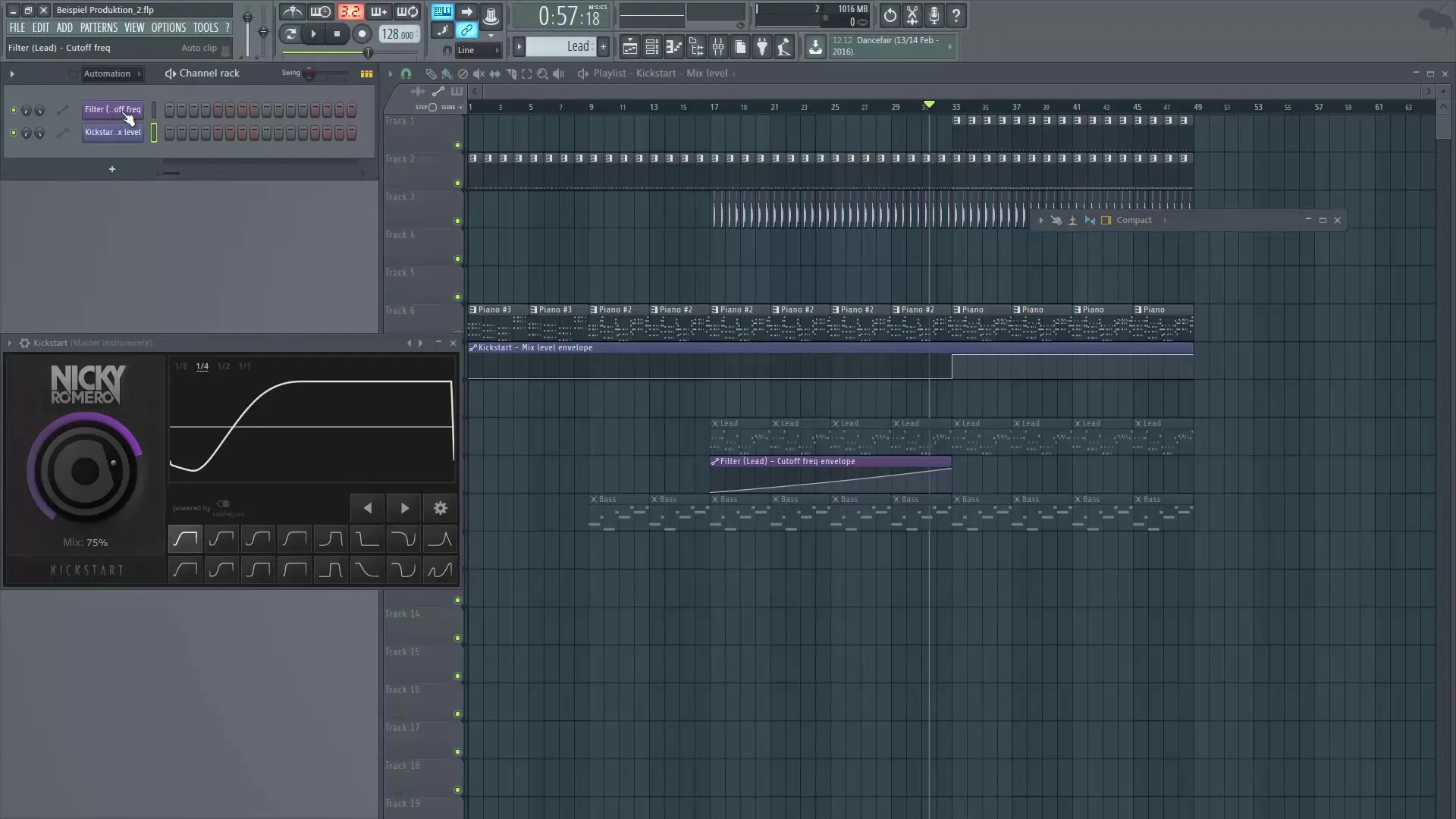
Kad pārlūks atvērsies, izvēlētais spraudnis tiks rādīts malā. Šeit tu atradīsi visus iestatījumus, kas saistīti ar tavu spraudni. Meklē parametru, kuru vēlies mainīt, šajā gadījumā Mix regulatoru.

Ja vēlies izveidot automatizāciju šim parametram, ar labo peles pogu noklikšķini uz "Mix" un izvēlies "Izveidot automatizācijas klipu". Rezultāts ir automatizācijas līkne tavā atskaņošanas sarakstā, kuru tagad vari pielāgot pēc saviem ieskatiem.

Pāriesim pie efekta paraugiem. Lai piešķirtu vairāk dinamiku tavam skaņdarbam, vari pievienot dažādus paraugus projektam. Šie var palīdzēt padarīt pārejas dramatiskākas. Vispirms tu vari, piemēram, novietot sweeps savā atskaņošanas sarakstā.
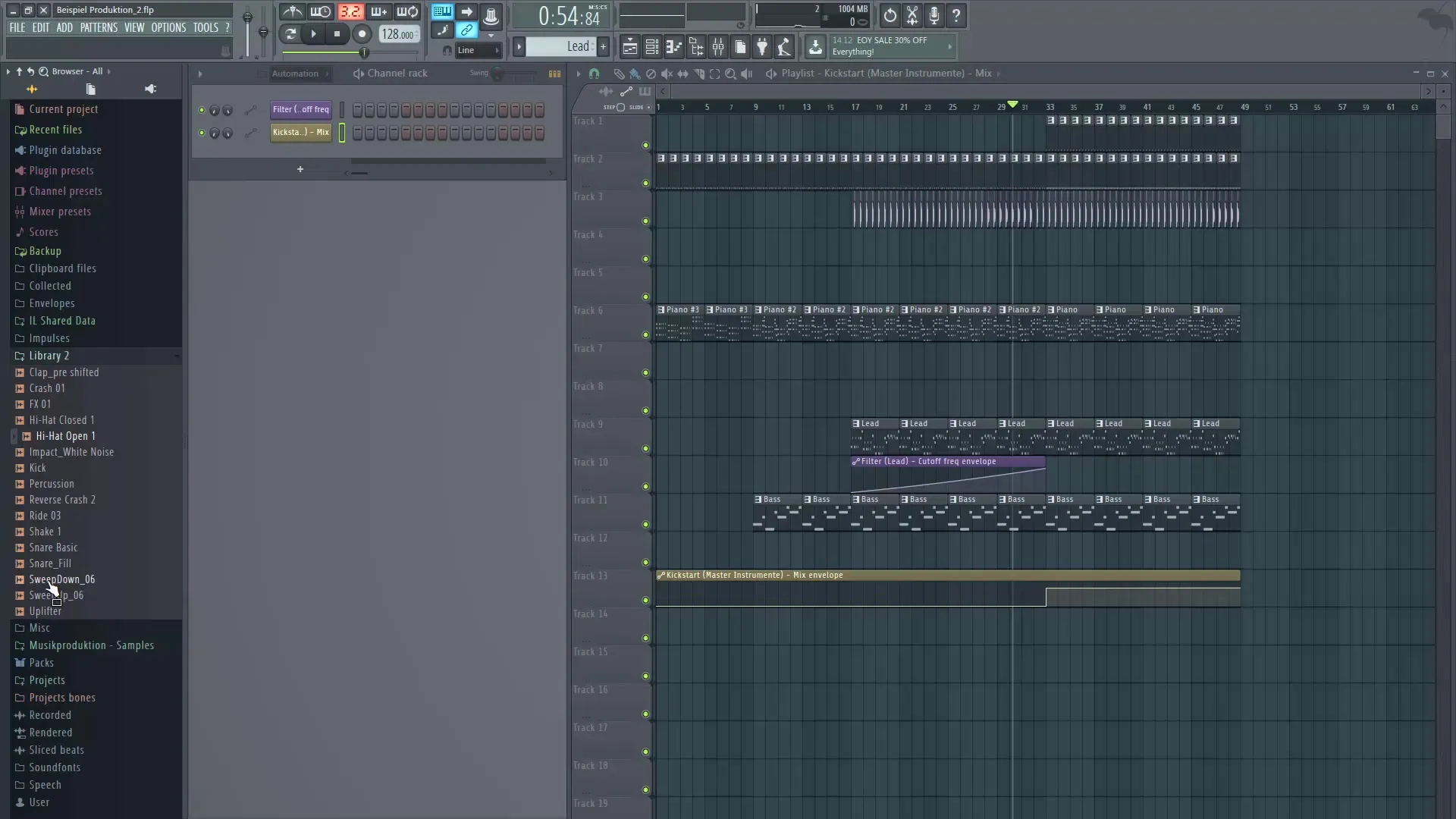
Sweep ir vienkāršs efekts, kas ļoti labi der pārejām. Aktivizē paraugu un pielāgo skaļumu, lai sasniegtu vēlamo dramatiku.
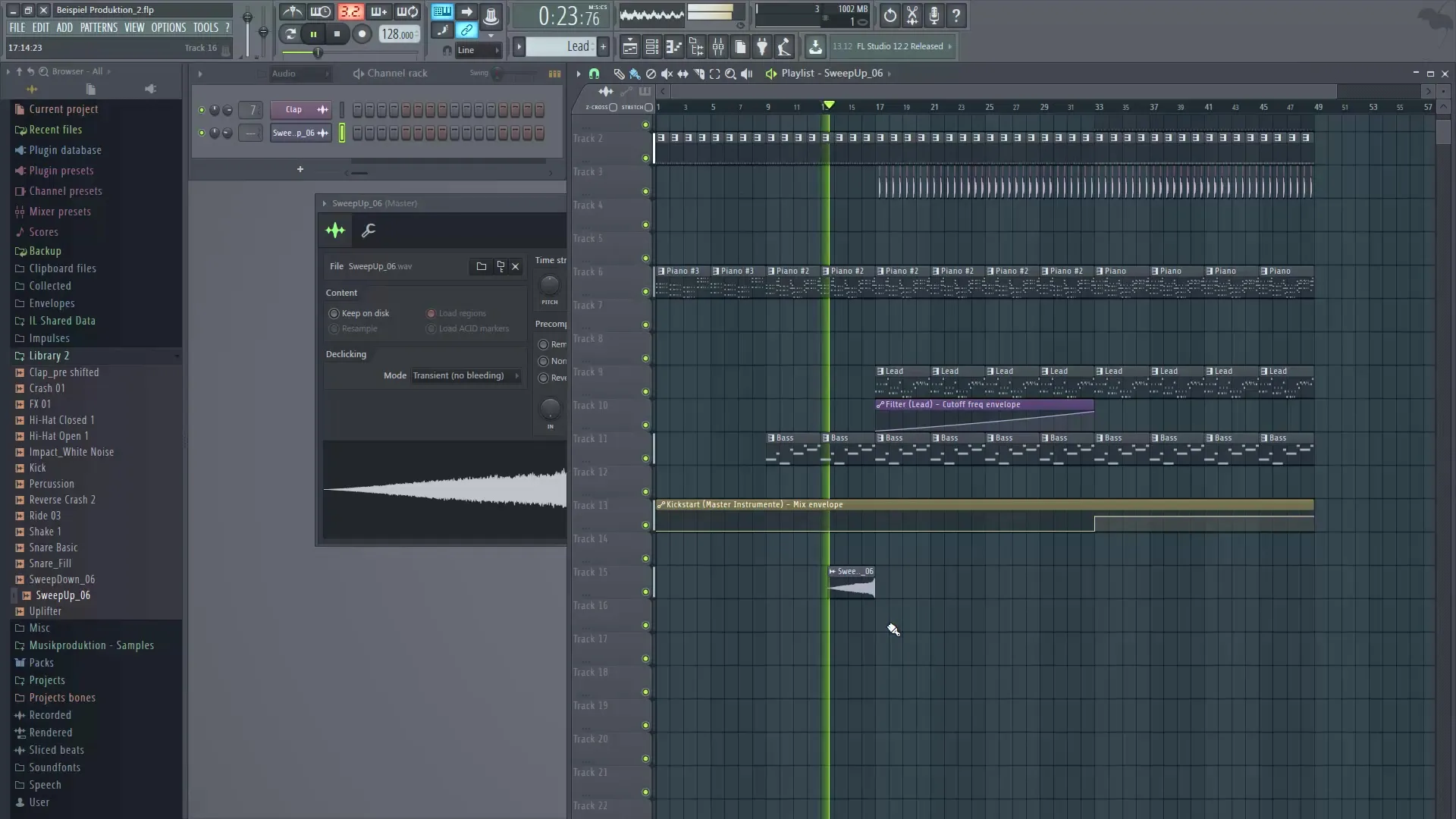
Turklāt vari pievienot arī Down sweep, kas ideālā gadījumā tiek novietots pretējā vietā.
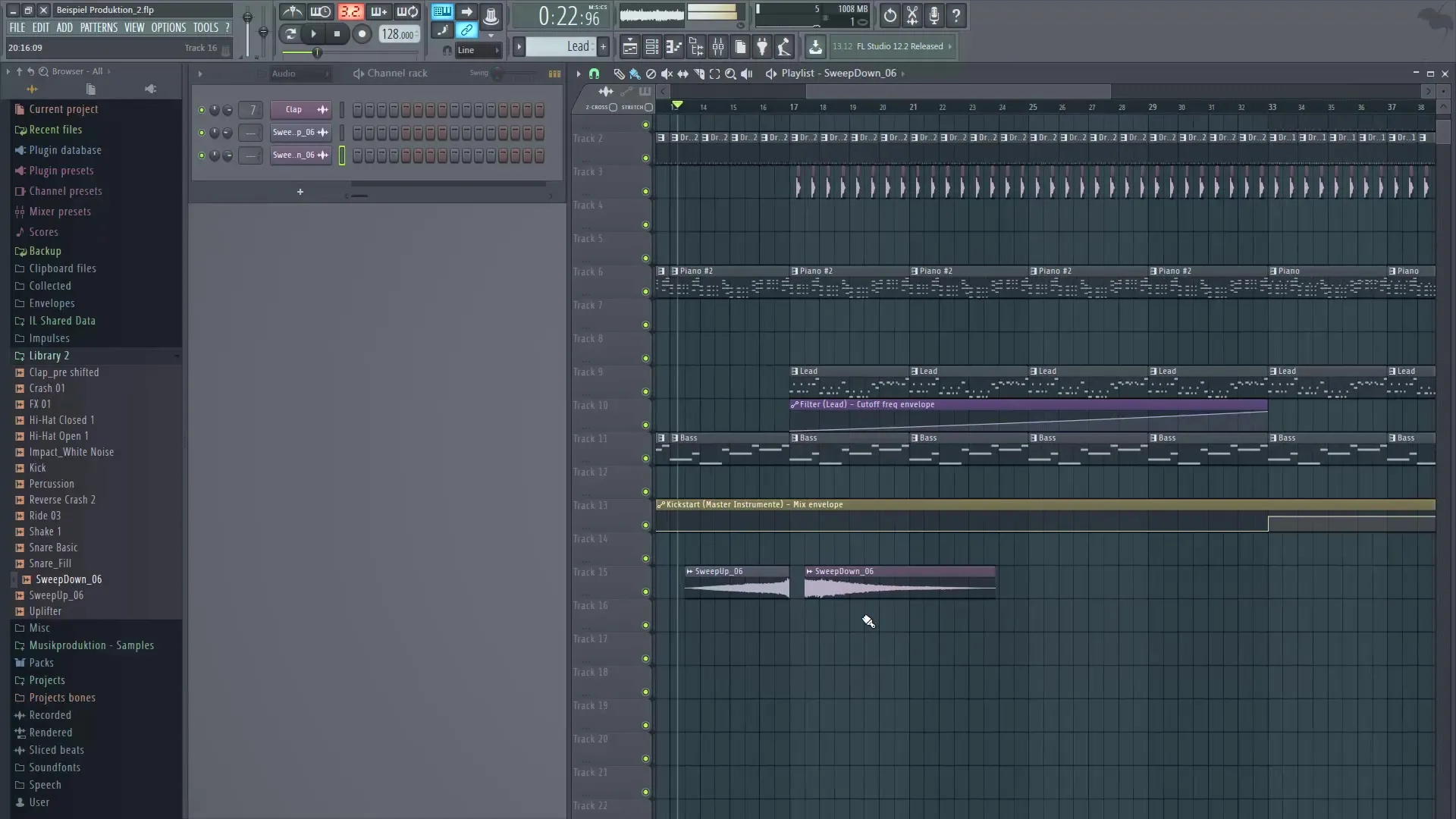
Lai padarītu kori vēl interesantāku, mēs pievienojam snare roll. To vari izdarīt, izveidojot jaunu paraugu. Nosauc to par "Snare" un novieto notis Piano Roll, lai iegūtu vēlamo efektu.

Ja tu kombinē savu snare roll ar sweeps paraugiem, tu jau iegūsti vienkāršu, bet efektīgu struktūru, kas piešķir tavam skaņdarbam vairāk struktūras un dinamiku. Plūsmu starp dažādiem elementiem uzlabo un nodrošina aizraujošu muzikālu pieredzi.
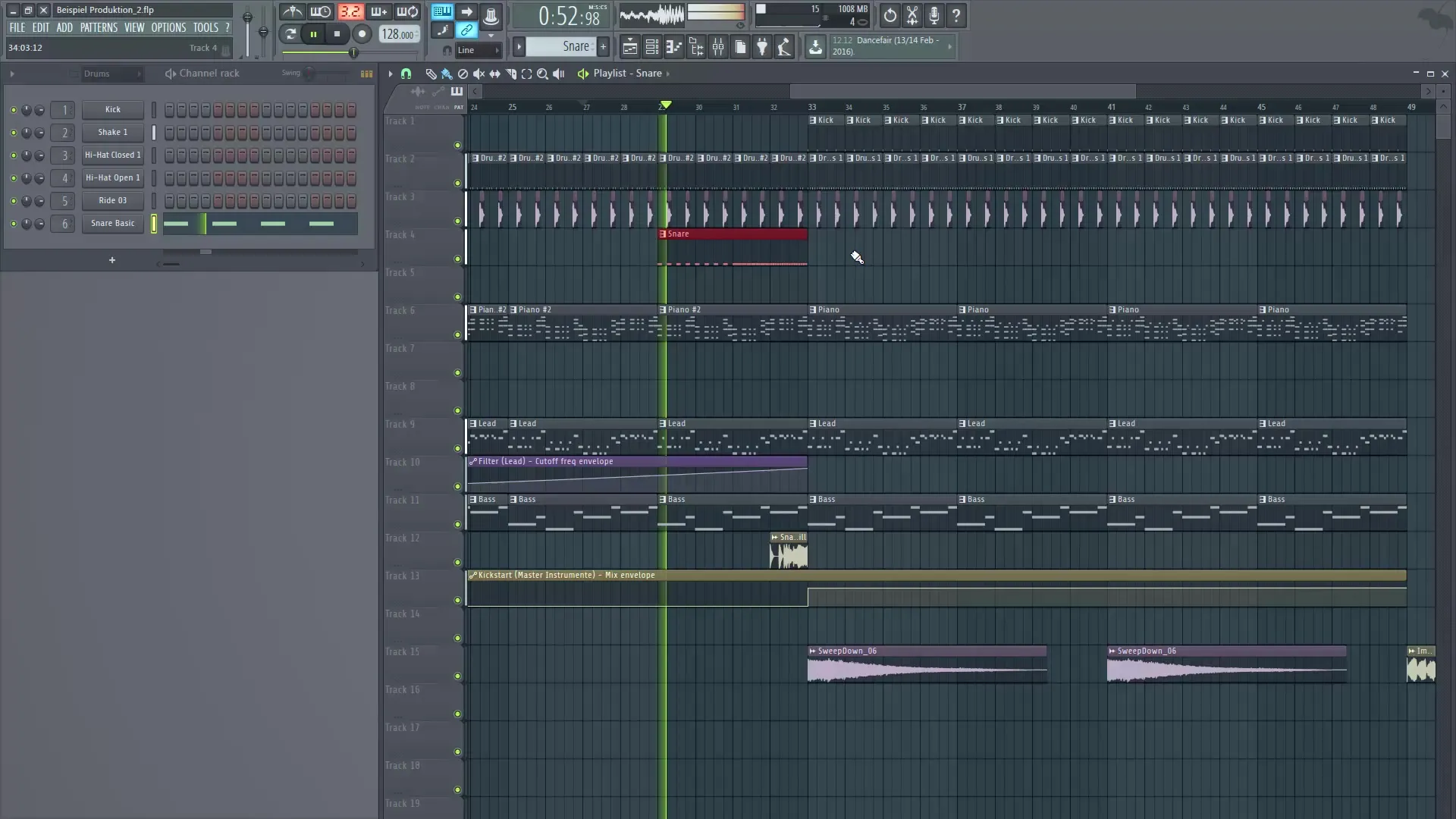
Kopsavilkums — Digitālā mūzikas ražošana ar FL Studio: Automatizācijas klipi un efekta paraugi
Šajā pamācībā tu esi mācījies, kā efektīvi izmantot automatizācijas klipus un efekta paraugus, lai uzlabotu tavas mūzikas ražošanas kvalitāti FL Studio. Izmantojot šīs tehnikas, tu vari padarīt savus skaņdarbus dinamiskākus un efektīvi optimizēt darba plūsmu.
Biežāk uzdotie jautājumi
Kā izveidot automatizācijas klipu Native spraudņiem?Tu vari to izdarīt, ar labo peles pogu noklikšķinot uz parametra mikserī vai efekta slotā un izvēloties "Izveidot automatizācijas klipu".
Vai es varu izmantot ārējus spraudņus ar automatizācijas klipiem?Jā, tam ir nepieciešams apiet ar "Izveidot redaktoru", lai parādītu un rediģētu parametrus.
Kāpēc man vajadzētu izmantot master kanālu vairākiem instrumentiem?Master kanāls ietaupa vietu atskaņošanas sarakstā un atvieglo apstrādi, jo visiem instrumentiem nepieciešams tikai viens spraudnis.
Kas ir efektīvi paraugi pārejām?Paraugi kā sweeps vai snare fills lieliski der, lai padarītu pārejas interesantākas un dinamiskākas.
Kā varu pielāgot parauga skaļumu?To vari viegli izdarīt, divreiz noklikšķinot uz parauga un pielāgojot skaļumu iestatījumu logā.

